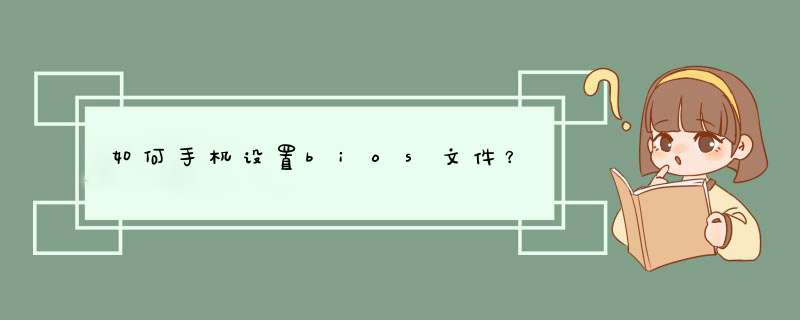
首先要下载安卓GBA模拟器:gameboid 下载完成->解压好后得到两个文件 “GameBoid.apk”和“gba_bios.bin”, 首先将GameBoid.apk安装到手机上。 然后在SD卡中新建一个文件夹,将gba_bios.bin 放入其中即可。(例如:新建一个文件名为gba的文件夹,则gba_bios.bin文件的存放位置为SD/GBA/gba_bios.bin),点击手机中已经安装完成的软件图标开始运行软件,初次运行系统会提示找不到GBA BIOS文件,这时候只要手动查找到gba_bios.bin文件所在的SD卡对应目录即可。(例如:SD/GBA/gba_bios.bin),调试完成之后就可以开始正式玩游戏了,只要是网上能够下载的任意后缀为GB/GBC/GBA格式的文件都能运行,当然首先你得找到文件所放置的SD卡目录。选择一个游戏之后单击,GameBoid模拟器就会自动加载运行了。
系统文件已经损坏,没有别的办法,只能重新安装一个安卓系统:一、首先,要为安卓系统在电脑上建立一个新的磁盘分区:
1、打开控制面板,选择“管理工具”,双击打开“计算机管理”;
2、单机选择存储下的“磁盘管理”;
3、选择一个剩余空间比较大的磁盘(这里选的是H盘),右键选择“压缩卷”;
4、输入压缩空间量5000(这里填3000-5000都行),点击“压缩”,得到4.88G的可用空间;
5、右键选择“新建简单卷”,一路单击“下一步”,文件系统选择“FAT32”,格式化,完成后得到“新加卷”。
6、现在,安装UItraISO: 1、解压uiso9_cn压缩包,双击安装程序“uiso9_cn”; 2、点击“下一步”,同意条款,选择路径,再点击“下一步”,安装完成。
二、用软碟通将镜像写入U盘:
1、双击打开“UItraISO”;
2、选择“文件”-“打开”,选中镜像“Android x86”打开;
3、选择“启动”-“写入硬盘映像”;
4、单击“格式化”,以默认设置格式化U盘(U盘有重要信息者请备份);
5、格式化完成后,单击“写入”来写入U盘镜像,直到“刻录成功”,单击“返回”。
三、用U盘将系统安装至电脑:
1、电脑重启,开机按F2(台式机一般按delete键),进入BIOS设置界面;
2、在Boot下设置电脑从U盘启动;
3、按F10保存设置并退出,电脑进入Android的安装引导界面;
4、选择最后一项将Android安装到电脑磁盘(也可选择第一项直接在U盘中运行Android);
5、在Choose Partition中选择除USB Flash Disk外格式为FAT32的分区(此处为sda9),选 择OK;
6、在Choose Filesystem中选择fat32,选择OK
7、接下来的Confirm都选择Yes,直到Question输入你希望的Android可用的内部储存的大 小(最小512M,最大2047M)回车;
8、在Congratulations下选择Run Android—x86,然后选择OK;
9、恭喜你,你已经成功安装并进入了Android-x86。
初始化安卓系统:
1、按照引导设置你的安卓系统;
2、完成后就可以看到你熟悉的安卓界面了。
欢迎分享,转载请注明来源:内存溢出

 微信扫一扫
微信扫一扫
 支付宝扫一扫
支付宝扫一扫
评论列表(0条)